格式工厂怎么压缩视频大小 只需5步大视频变小视频
2021-08-06 16:14:51 作者:佚名 格式工厂不仅能够轻松的将各种视频进行互相的转换,同时也可以将一些大的视频来压缩一下,以此来减少视频占用的硬盘空间,下面就来说一说如何用格式工厂在不剪辑视频的前提下压缩视频。
1、首先运行格式工厂,在视频栏中选择你想要处理的视频格式
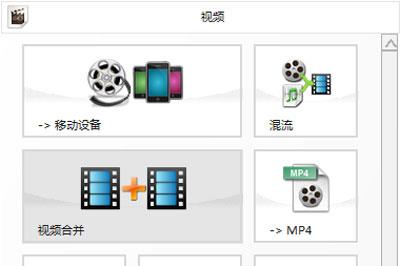
2、这里以MP4视频格式为例子,点击MP4,进入设置页面,点击添加文件,选择要转换的视频,或者直接将视频拖入到窗口中
3、之后点击上方的输出配置,选择自定义,想要压缩视频大小,而不影响视频的质量的前提下,就要从视频的音量大小,屏幕大小这两个参数来进行调整。
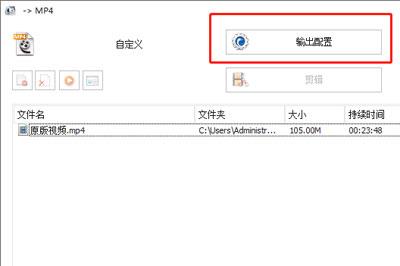
将视频的屏幕大小调制比原版视频要低,将音量控制选项中100%调整到50%,更直接的方法就是直接将 大小限制(MB) 中调制你想要的视频大小。
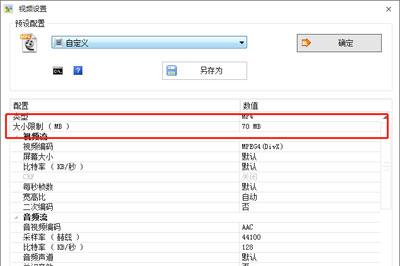
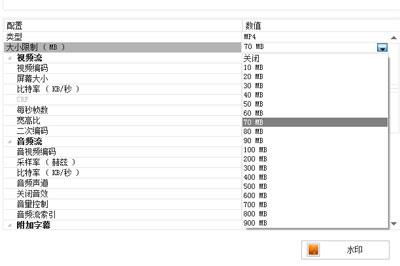
注意,直接调整大小限制会严重影响转换后视频的质量,可能会出现模糊,视频内容缺少等情况。
4、当然了你也可以直接在软件的预设中选择那些低质量和大小的选项,弄好后点击确定,然后将要转换好的视频自动放到前台,点击上方开始按钮即可转换。
注意:转换的快慢取决于你电脑的处理速度,配置越高的电脑转换越高,
转换好后,可以来看下面的转换效果
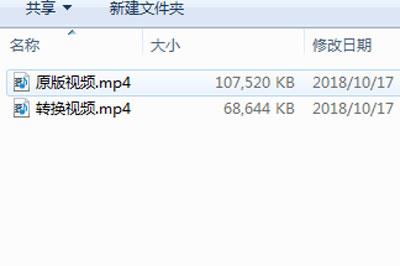
可以看到直接从100多MB的视频大小直接降到60MB,效果明显,可见格式工厂的强大之处。当然了,如果你觉得转换后的效果不好,可以重新按照以上的方法再次将原版视频进行压缩,直到转换成自己想要的效果为止哦。
以上就是格式工厂压缩视频大小的方法,需要的小伙伴可以去试一试哦。











